Реклама
 С Google представляет его Chrome OS, полностью облачная система 5 причин дать Chrome OS второй шансЗапуск Google Chrome OS был одним из самых разочаровывающих моментов 2011 года. Возможно, самым большим разочарованием Chrome OS была его производительность. С тех пор Google постепенно обновляет Chrome OS. Пользовательский опыт имеет ... Читать далее это ничего не оставляет на вашем жестком диске, может показаться, что одним из направлений, в котором движутся современные гаджеты, является чисто облачное. Мы тратим меньше времени на наши настольные компьютеры и больше времени в облаке - и хранилище файлов, безусловно, не чуждо этой концепции.
С Google представляет его Chrome OS, полностью облачная система 5 причин дать Chrome OS второй шансЗапуск Google Chrome OS был одним из самых разочаровывающих моментов 2011 года. Возможно, самым большим разочарованием Chrome OS была его производительность. С тех пор Google постепенно обновляет Chrome OS. Пользовательский опыт имеет ... Читать далее это ничего не оставляет на вашем жестком диске, может показаться, что одним из направлений, в котором движутся современные гаджеты, является чисто облачное. Мы тратим меньше времени на наши настольные компьютеры и больше времени в облаке - и хранилище файлов, безусловно, не чуждо этой концепции.
Пару месяцев назад мы познакомили вас с Облачно, расширение Chrome Как вложить файлы из облака в Gmail в ChromeВы когда-нибудь оказывались в ситуации, когда вы пытаетесь вытащить файлы из облака и отправить их друзьям или коллегам по электронной почте? Вам, вероятно, придется скачать ... Читать далее это позволяет загружать файлы в свою учетную запись Gmail непосредственно из учетных записей облачного хранилища, таких как Dropbox, Google Drive, Box и другие.
Kloudless Kloudless: автоматическое создание резервных копий электронной почты в облачные сервисы [Chrome] Читать далее это новое расширение Chrome, которое предлагает ту же функцию - удаление ненужного дополнительного шага загрузки файла из облака только для его загрузки в качестве вложения - но делает еще один шаг вперед, позволяя также сохранять файлы непосредственно из учетной записи Gmail в облачное хранилище учетные записи.Kloudless устраняет разрыв между электронной почтой и облачным хранилищем, создавая ссылку, которая имеет смысл, невероятно удобный, и это одна из тех функций, которые вы не знаете, как жить без того, как вы его получите настроить. Kloudless выполняет несколько функций, одной из которых является автоматическое резервное копирование вложения электронной почты Как отправить большие файлы в виде вложений электронной почты: 8 решенийХотите отправить большие файлы по электронной почте, но с ограничением размера файла? Мы покажем вам, как отправлять большие файлы через вложения электронной почты. Читать далее к облачным учетным записям хранения.
Когда вы впервые установите Kloudless, вы пройдете ряд простых шагов по настройке учетных записей. Сначала вам будет предложено подключить Kloudless к вашей учетной записи электронной почты. На данный момент он работает только с Gmail, но поддержка Outlook также доступна, но вам нужно зарегистрироваться, чтобы получить приглашение для доступа.
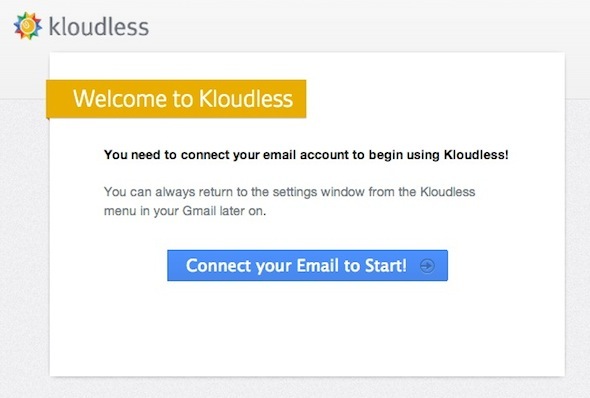
Если вы вошли в более чем одну учетную запись Gmail / Google Apps, вам будет предложено выбрать учетную запись, которую вы хотите использовать.

Хорошей новостью является то, что если вы хотите использовать Kloudless одновременно с несколькими учетными записями Gmail / Служб Google - вы можете это сделать. Просто пройдите процесс настройки индивидуально для каждой учетной записи, войдя в эту учетную запись и нажав на ссылку Kloudless Beta в правом верхнем углу страницы.
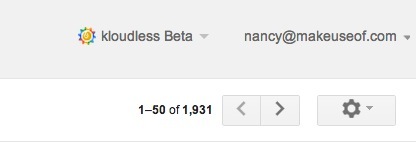
Разрешения, которые вы предоставляете Kloudless, когда дело доходит до вашего адреса электронной почты, включают просмотр вашего адреса электронной почты, просмотр и управление вашей почтой, а также знание того, кто вы в Google. Это может показаться большим количеством данных, которым Kloudless можно доверить, не говоря уже о данных, которые вы сохранили в своем облаке учетные записи хранения, но все ваши файлы шифруются во время передачи с помощью Kloudless, и служба имеет обширная политика конфиденциальности стоит прочтения.
После подключения учетной записи Gmail вы можете подключить свою учетную запись облачного хранилища. В настоящее время Kloudless поддерживает Dropbox, Google Drive и Box.
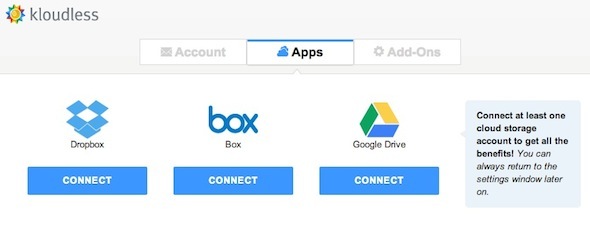 На данный момент Kloudless полностью настроен и может быть использован. Но есть один последний шаг, который приносит интересную и очень желанную функцию, которая недоступна в Cloudy. Поскольку Kloudless позволяет сохранять вложения непосредственно в облачном хранилище, сервис также предлагает функции автоматизации. Вы можете создавать правила для обработки определенных вложений. Например, если вы хотите сохранить все вложения, отправленные вам конкретным человеком, вы можете создать правило для копирования всех этих вложений в определенную папку Dropbox. Правила включают в себя копирование или перемещение вложений, в зависимости от того, от кого они были отправлены, кому они были отправлены или даже на основе ключевых слов, и многое другое.
На данный момент Kloudless полностью настроен и может быть использован. Но есть один последний шаг, который приносит интересную и очень желанную функцию, которая недоступна в Cloudy. Поскольку Kloudless позволяет сохранять вложения непосредственно в облачном хранилище, сервис также предлагает функции автоматизации. Вы можете создавать правила для обработки определенных вложений. Например, если вы хотите сохранить все вложения, отправленные вам конкретным человеком, вы можете создать правило для копирования всех этих вложений в определенную папку Dropbox. Правила включают в себя копирование или перемещение вложений, в зависимости от того, от кого они были отправлены, кому они были отправлены или даже на основе ключевых слов, и многое другое.
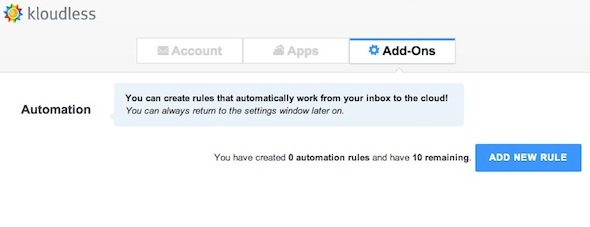 Хотя функция автоматизации действительно крутая, у нее есть свои ограничения. К сожалению, вы можете создать только до 10 правил.
Хотя функция автоматизации действительно крутая, у нее есть свои ограничения. К сожалению, вы можете создать только до 10 правил.
Если вы не хотите автоматизировать процесс сохранения вложений в свои учетные записи облачного хранилища, вы все равно можете получить доступ к этой функции вручную при открытии отдельных вложений. Когда вы откроете электронное письмо с вложением, вы найдете новую опцию рядом с «Скачать». Нажмите «Копировать / переместить» ссылка откроет всплывающее окно, которое дает вам доступ к папкам в любой учетной записи облачного хранилища подключен к.
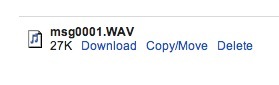 Затем вы можете копировать или перемещать отдельные файлы, по одному, прямо из вашей учетной записи электронной почты в учетную запись облачного хранилища. Если по какой-либо причине в вашей учетной записи Gmail возникает проблема с пространством, это отличный способ быстро освободить место в Gmail 3 способа освободить место в вашей учетной записи GmailВ настоящее время Google Mail предлагает 7 679 МБ бесплатного хранилища. Для обычного пользователя этого места хватит на всю жизнь. Но что, если вам все же не хватит места для хранения? Как вы можете найти ... Читать далее перемещая большие вложения. Более того, если вы вообще не хотите хранить вложения, а хотите записать саму электронную почту, вы также можете удалить отдельные вложения из своего почтового ящика Gmail с помощью Kloudless.
Затем вы можете копировать или перемещать отдельные файлы, по одному, прямо из вашей учетной записи электронной почты в учетную запись облачного хранилища. Если по какой-либо причине в вашей учетной записи Gmail возникает проблема с пространством, это отличный способ быстро освободить место в Gmail 3 способа освободить место в вашей учетной записи GmailВ настоящее время Google Mail предлагает 7 679 МБ бесплатного хранилища. Для обычного пользователя этого места хватит на всю жизнь. Но что, если вам все же не хватит места для хранения? Как вы можете найти ... Читать далее перемещая большие вложения. Более того, если вы вообще не хотите хранить вложения, а хотите записать саму электронную почту, вы также можете удалить отдельные вложения из своего почтового ящика Gmail с помощью Kloudless.
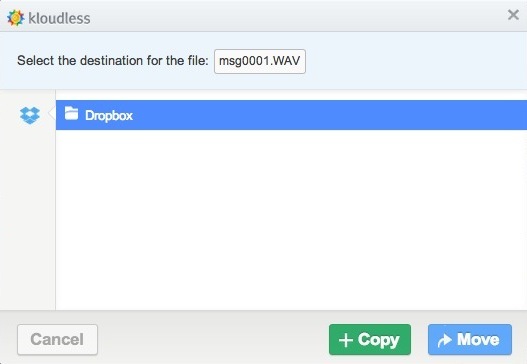
Kloudless - это удобное и удобное расширение для Chrome, которое понравится всем, кто проводит в облаке больше времени, чем на рабочем столе. В то время как Cloudy был шагом в правильном направлении, Kloudless завершает уравнение, предоставляя двусторонний доступ к вашим файлам, сохраненным в облаке а также вложения в вашей учетной записи электронной почты.
Что вы думаете о Kloudless? Дайте нам знать об этом в комментариях.
Нэнси - писатель и редактор, живущий в Вашингтоне. Ранее она работала редактором по Ближнему Востоку в The Next Web и в настоящее время работает в мозговом центре, занимающемся коммуникациями и в социальных сетях.

